本主题介绍了 Zscaler 配置以及在 SD-WAN Orchestrator 中配置 Zscaler 类型的非 SD-WAN 目标的步骤。
配置 Zscaler
在 Zscaler 网站上完成以下步骤:
- 从 Zscaler 网站中,创建一个 Zscaler Web 安全帐户。
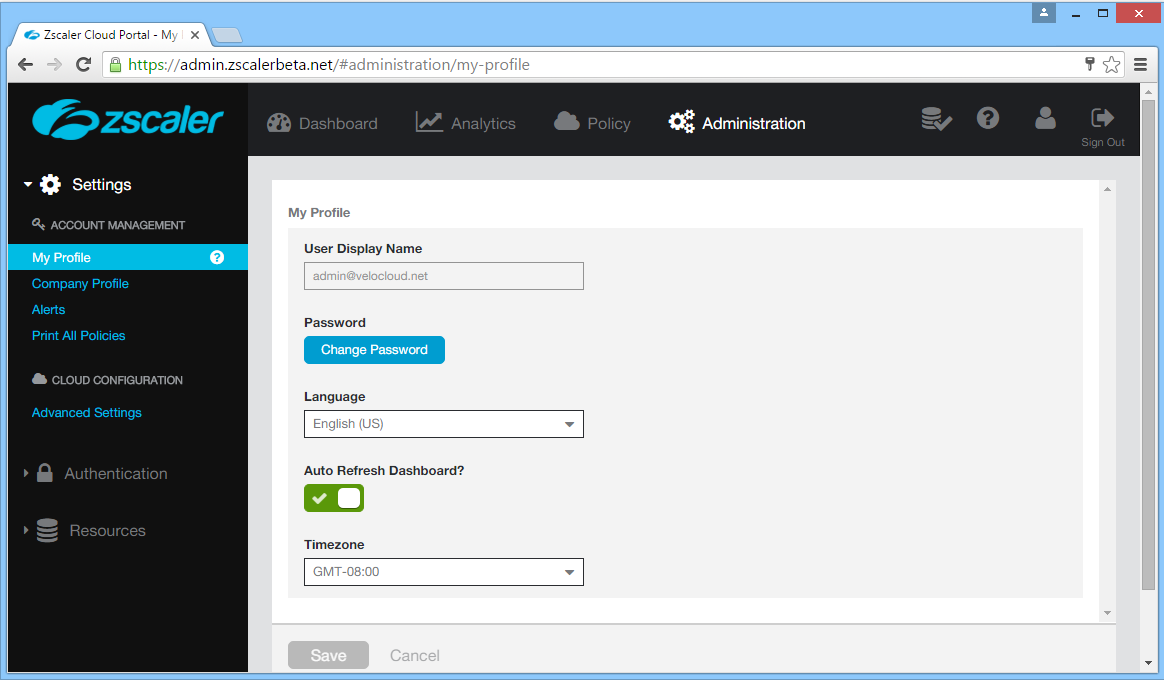
- 设置 VPN 凭据:
- 在 Zscaler 屏幕顶部,将鼠标悬停在管理 (Administration) 选项上以显示下拉菜单。(请参阅下图)。
- 在资源 (Resources) 下面,单击 VPN 凭据 (VPN Credentials)。
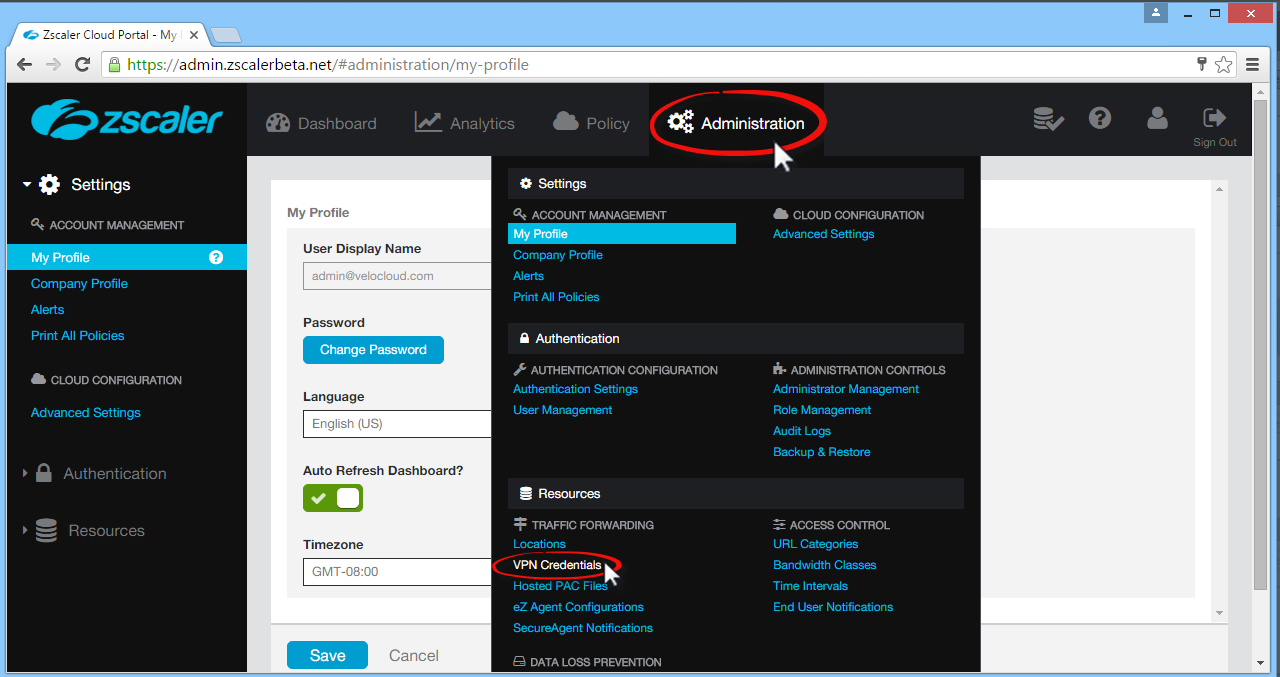
- 单击位于左上角的添加 VPN 凭据 (Add VPN Credentials)。

- 从添加 VPN 凭据 (Add VPN Credential) 对话框中:
- 选择 FQDN 以作为身份验证类型。
- 键入用户 ID 和预共享密钥 (PSK)。您可以从 SD-WAN Orchestrator 中的非 SD-WAN 目标对话框中获取这些信息。
- 如有必要,请在注释 (Comments) 部分中键入任何注释。

- 单击保存 (Save)。
- 分配一个位置:
- 在 Zscaler 屏幕顶部,将鼠标悬停在管理 (Administration) 选项上以显示下拉菜单。
- 在资源 (Resources) 下面,单击位置 (Locations)。
- 单击位于左上角的添加位置 (Add Location)。
- 在添加位置 (Add Location) 对话框中:
- 填写“位置”(Location) 区域中的文本框:“姓名”(Name)、“国家/地区”(Country)、“省/自治区/直辖市”(State/Province)、“时区”(Time Zone)。
- 从公用 IP 地址 (Public IP Addresses) 下拉菜单中选择无 (None)。
- 在 VPN 凭据 (VPN Credentials) 下拉菜单中,选择刚创建的凭据。
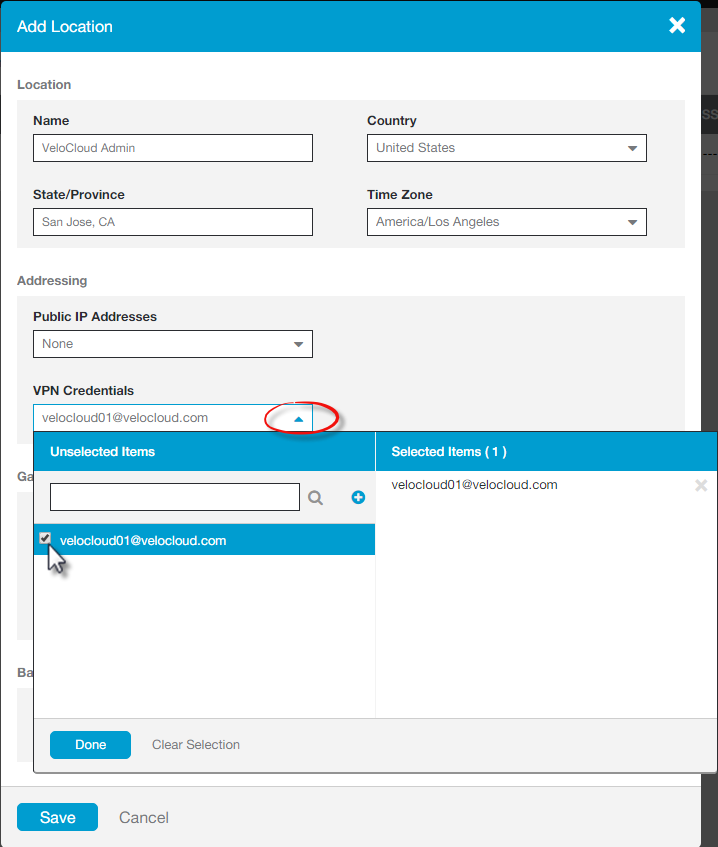
- 单击完成 (Done)。
- 单击保存 (Save)。
配置 Zscaler 类型的非 SD-WAN 目标
创建
Zscaler 类型的
非 SD-WAN 目标配置后,您将被重定向到其他配置选项页面:
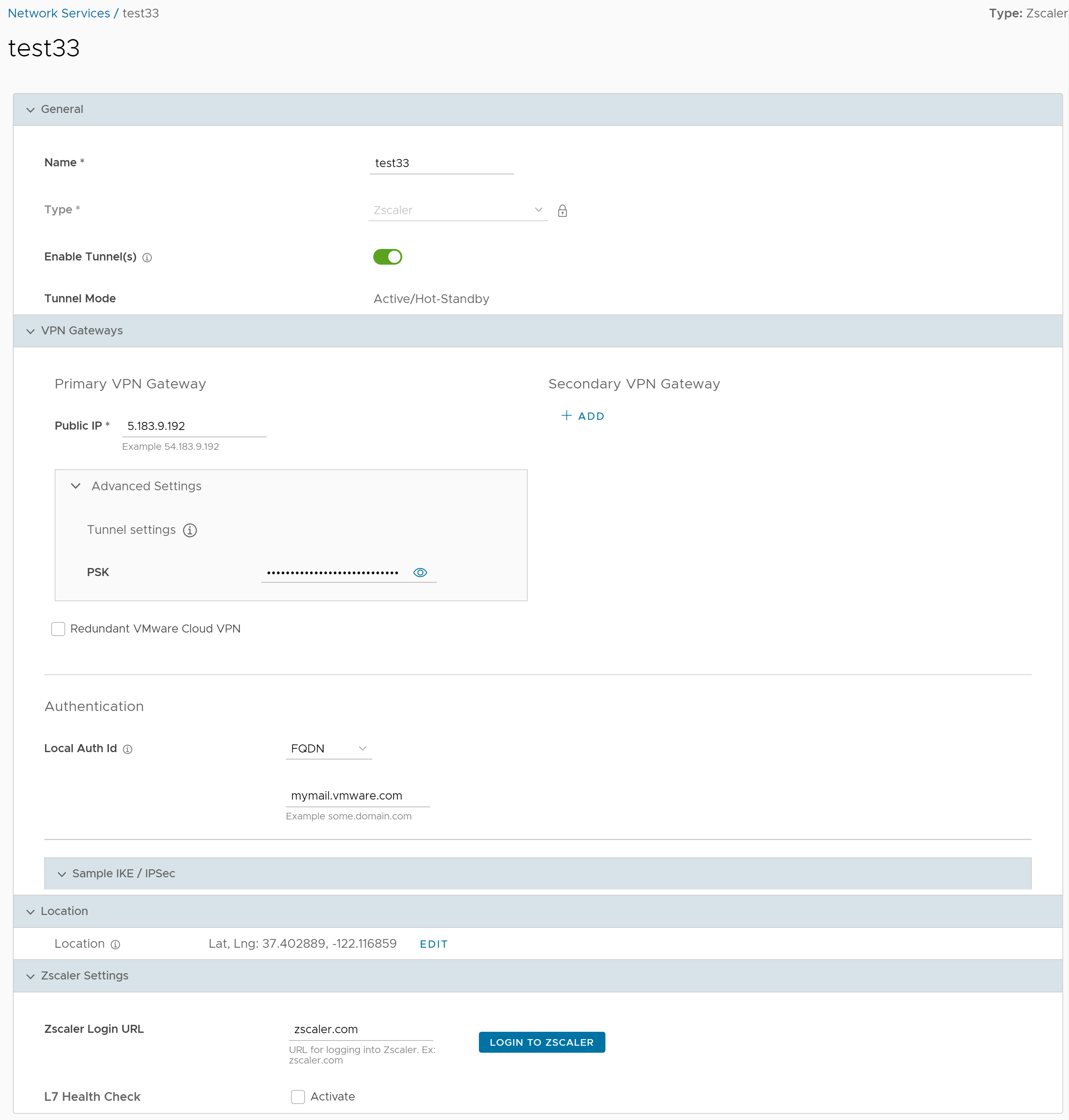
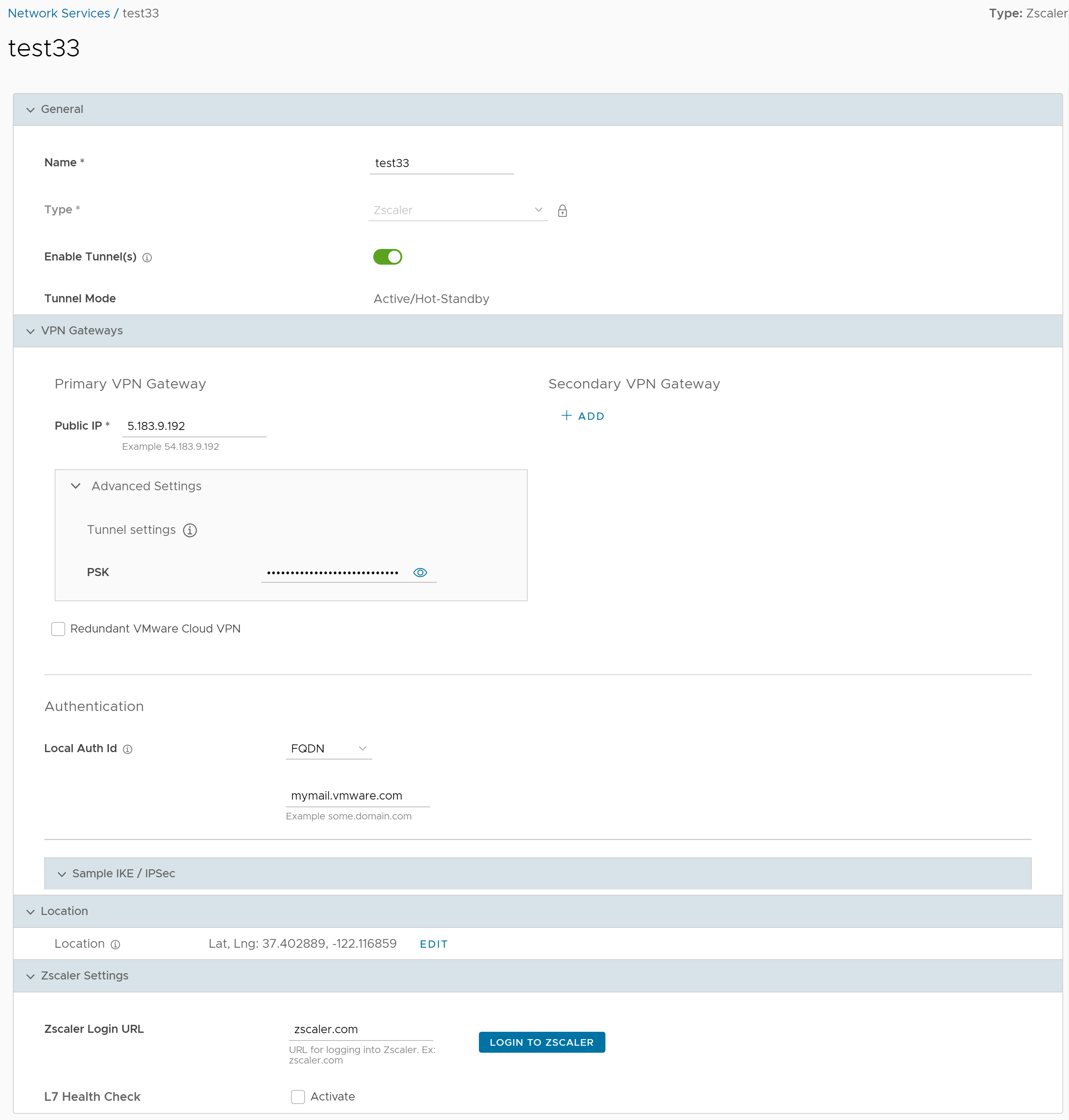
您可以配置以下隧道设置,然后单击
保存更改 (Save Changes):
| 选项 | 描述 |
|---|---|
| 常规 | |
| 名称 (Name) | 您可以编辑之前为 非 SD-WAN 目标 输入的名称。 |
| 类型 | 类型显示为 Zscaler。您无法编辑此选项。 |
| 启用隧道 | 单击切换按钮以启动从 SD-WAN 网关到 Zscaler VPN 网关的隧道。 |
| 隧道模式 (Tunnel Mode) | 显示活动/热备用 (Active/Hot-Standby),以指示如果活动隧道关闭,备用(热备用)隧道将接替该隧道并成为活动隧道。 |
| 主 VPN 网关 (Primary VPN Gateway) | |
| 公用 IP | 显示主 VPN 网关的 IP 地址。 |
| PSK | 预共享密钥 (Pre-Shared Key, PSK) 是在隧道中进行身份验证时使用的安全密钥。默认情况下,SD-WAN Orchestrator 生成一个 PSK。如果要使用您自己的 PSK 或密码,请在文本框中输入该 PSK 或密码。 |
| 冗余 VMware Cloud VPN | 选中该复选框,以便为每个 VPN 网关添加冗余隧道。对主 VPN 网关的加密 (Encryption)、DH 组 (DH Group) 或 PFS 所做的任何更改也会应用于冗余 VPN 隧道(如果已配置)。 |
| 辅助 VPN 网关 (Secondary VPN Gateway) | 单击添加 (Add) 按钮,然后输入辅助 VPN 网关的 IP 地址。单击保存更改 (Save Changes)。 将立即为该站点创建辅助 VPN 网关,并置备到该网关的 VMware VPN 隧道。 |
| 本地身份验证 ID | 本地身份验证 ID 定义本地网关的格式和标识。从下拉菜单中,从以下类型中进行选择,然后输入一个值:
注: 对于 Zscaler
非 SD-WAN 目标,建议将
FQDN 或
用户 FQDN (User FQDN) 作为本地身份验证 ID。
|
| IKE/IPsec 示例 (Sample IKE / IPsec) | 单击以查看配置非 SD-WAN 目标网关所需的信息。网关管理员应使用该信息配置网关 VPN 隧道。 |
| 位置 | 单击编辑 (Edit) 可为配置的非 SD-WAN 目标设置位置。纬度和经度详细信息用于确定要在网络中连接到的最佳 Edge 或网关。 |
| Zscaler 设置 | |
| Zscaler 登录 URL | 要从此处登录 Zscaler 门户,请在文本框中输入登录 URL,然后单击登录 Zscaler (Login to Zscaler) 按钮。您将重定向到选定 Zscaler 云的 Zscaler 管理门户。仅当输入 Zscaler 登录 URL 时,才会激活登录 Zscaler (Login to Zscaler) 按钮。有关更多信息,请参阅配置 API 凭据。 |
| L7 运行状况检查 (L7 Health Check) | 选中该复选框以便为 Zscaler 云安全服务提供程序激活“L7 运行状况检查”(L7 Health Check),并使用默认的探测详细信息(“HTTP 探测间隔”(HTTP Probe Interval) = 5 秒,“重试次数”(Number of Retries) = 3,“RTT 阈值”(RTT Threshold) = 3000 毫秒)。默认情况下,“L7 运行状况检查”(L7 Health Check) 处于停用状态。
注: 不支持配置运行状况检查探测详细信息。
|
无论“客户导出限制”(Customer Export Restriction) 是已激活还是已停用,都会建立 Zscaler 隧道,同时将“IPsec 加密算法”(IPsec Encryption Algorithm) 设为 NULL,并将“身份验证算法”(Authentication Algorithm) 设为 SHA-256。